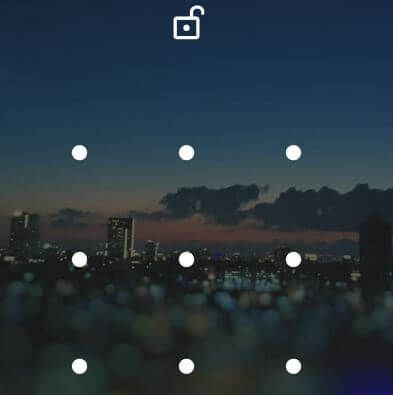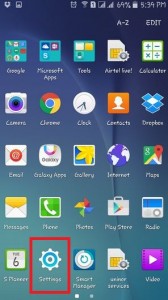Kā noņemt modeļa slēdzeni Samsung A50
Mainiet Samsung Galaxy bloķēšanas ekrāna drošībuA50? Lūk, kā noņemt modeļu bloķēšanu Samsung A50 un A70. Lai bloķētu ekrānu Samsung A50 un aizsargātu tālruņa datus, varat izmantot vilkšanu, paroli, PIN numuru, raksta bloķēšanu un citu biometrisko drošību (sejas atbloķēšana un displejā redzams pirksta nospiedums). Arī slēpt raksta slēdzeni uz jūsu A50. Lai iestatītu jaunu bloķēšanas ekrāna drošību, jums ir jānoņem pašreizējais bloķēšanas veids, izmantojot bloķēšanas ekrāna iestatījumus.
Parole ir augsta drošība, lai aizsargātu tālruņa datus no citiem cilvēkiem. Ja nevēlaties iestatīt drošību, iestatiet pārvelciet (Velciet ekrānu, lai atbloķētu tālruni) kā agalaxy A50 ekrāna bloķēšanas veids. Iestatiet arī drošās bloķēšanas iestatījumus, piemēram, automātisko bloķēšanu un tūlītēju bloķēšanu, izmantojot ieslēgšanas / izslēgšanas taustiņu. Izpildiet tālāk sniegto soli pa solim procesu, lai izdzēstu vai noņemtu Samsung A50 ierīces zīmējuma bloķēšanu.
Nepalaidiet garām šo:
Kā nomainīt Samsung Galaxy A50 bloķēšanas ekrāna fonu
Kā atiestatīt Galaxy S10 Plus aizmirsto paroli
Kā nomainīt bloķēšanas ekrāna paroli operētājsistēmā Android 10
Kā izmantot Samsung A50 Smart slēdzeni
Kā noņemt modeļa bloķēšanu Samsung A50
Jūs varat dzēst raksta bloķēšanu un iestatiet jaunu ekrāna bloķēšanas veidu galaktikā A50, izmantojot tālāk norādītos iestatījumus.
1. darbība: Velciet augšup no ekrāna apakšas, lai atvērtu lietotņu atvilktne
2. darbība: Krāns Iestatījumu zobrata ikona
3. solis: Ritiniet uz leju un pieskarieties Bloķēt ekrānu
4. solis: Krāns Ekrāna bloķēšanas veids
Lai turpinātu procesu, ievadiet pašreizējo modeļa bloķēšanu.
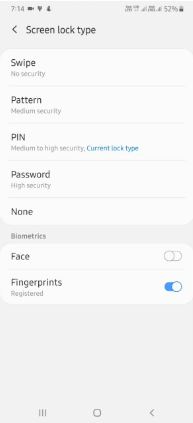
5. darbība: Izvēlēties no Velciet, PIN, Parole, Nav vai Biometrijas drošība
6. solis: Šeit mēs izvēlamies Parole
7. solis: iestatiet paroli A50 ekrāna bloķēšanai un pieskarieties Nākamais
8. darbība: atkārtoti ievadiet paroli un pieskarieties Apstiprināt
Tagad jūs bloķējat savu Samsung galaxy A50, un jūs varat redzētnoņemiet raksta bloķēšanu un iestatiet paroli kā jaunu ekrāna bloķēšanas veidu. Lai atbloķētu ierīci, jāievada jauna iestatītā parole. Atcerieties šo Samsung A50 ekrāna bloķēšanas veidu. Ja esat to aizmirsis, jums būs jāatiestata tālrunis, un visi dati tiks izdzēsti.
Iestatiet bloķēšanas ekrāna stāstus Samsung Galaxy A50
Pēc noklusējuma jūs esat Samsung A50 bloķēšanas ekrāna šovspārsteidzošas tapetes un aizraujošs saturs. Tas atklās jaunus stāstus katru reizi, kad pārbaudīsit tālruni. Varat redzēt dažādus pieejamos bloķēšanas ekrāna stāstu veidus, ekrāna apakšdaļā pieskarieties Iestatīt kā bloķēšanas ekrānu, lai iestatītu jaunus bloķēšanas ekrāna stāstus galaktikā A50.
Iestatījumi> Bloķēt ekrānu> Bloķēt ekrāna stāstus
Ja jums nepatīk stāsti, Samsung A50 bloķēšanas ekrāna stāstus varat izslēgt jebkurā laikā.
Un tas arī viss.Es ceru, ka šī mazā apmācība ir noderīga, lai noņemtu Samsung A50 modeļa bloķēšanu. Vai jums joprojām ir kādi jautājumi? Pastāstiet mums komentāru lodziņā. Palieciet un sazinieties ar mums, lai iegūtu jaunākos atjauninājumus.